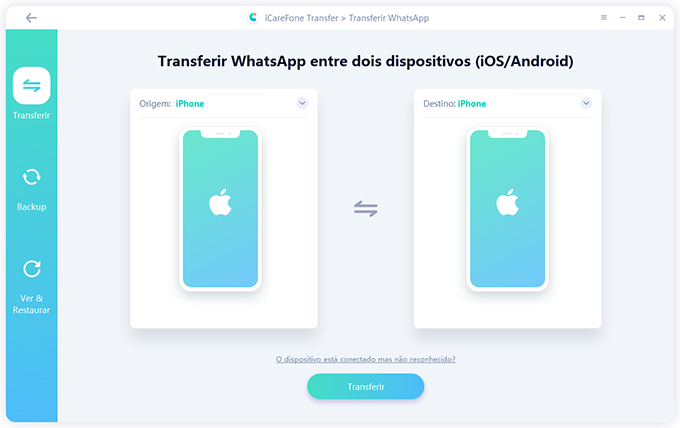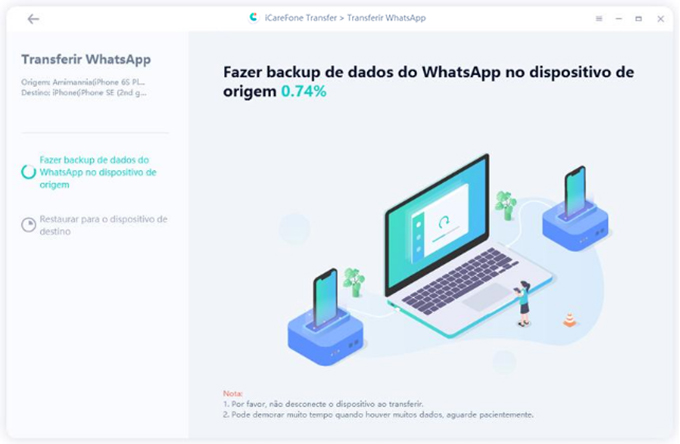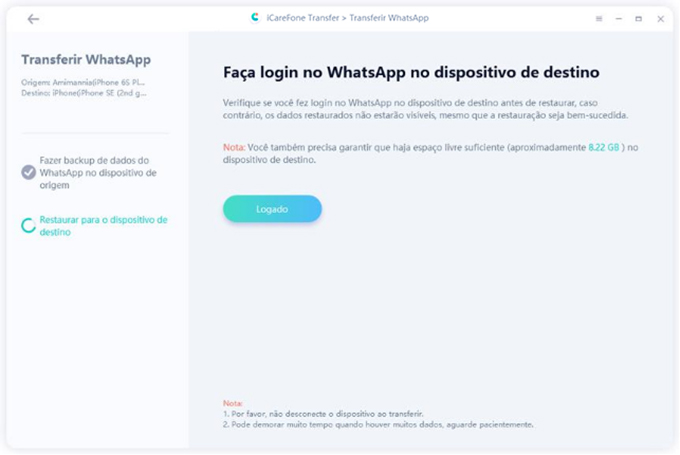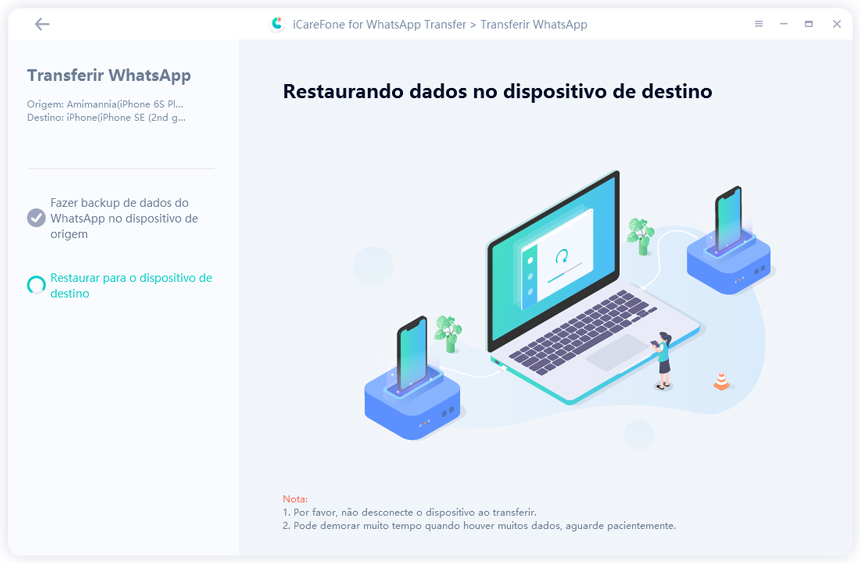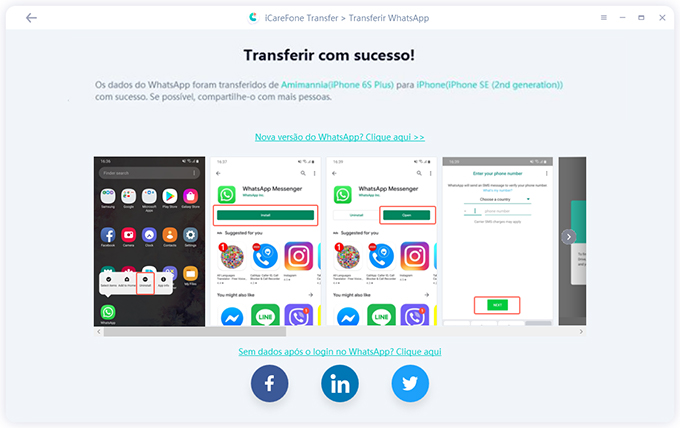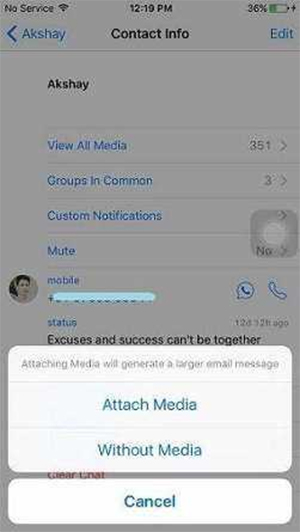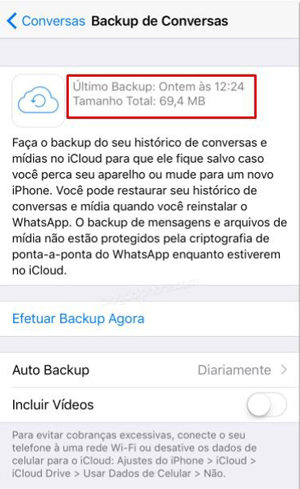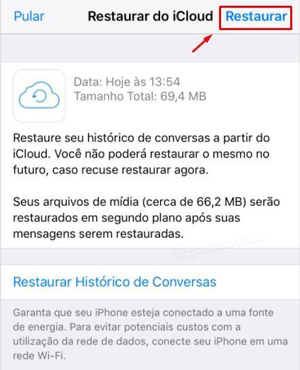Como Transferir WhatsApp para Outro Celular iPhone 16 ( 5 Maneiras)
Se você é um usuário de iPhone e está trocando para um iPhone 16 mas não sabe como transferir conversas Whatsapp iPhone para iPhone 16, temos a solução para você! Neste artigo, vamos cobrir alguns dos métodos mais comuns e fáceis de seguir para transferir todas as suas conversas de um iPhone para um Android.
- Parte 1: Transferir Conversas Whatsapp iPhone para iPhone 16 sem iCloud
- Parte 2: Como Transferir WhatsApp para Outro Celular iPhone 16 com iCloud
Parte 1: Transferir Conversas Whatsapp iPhone para iPhone 16 sem iCloud
Nesta parte, vamos te ensinar como transferir WhatsApp para outro celular iPhone 16 através de 3 métodos: direto a partir do backup do iTunes e e-mail. Escolha o método que funciona melhor para você.
Maneira 1: Via iCareFone Transfer
O Tenorshare iCareFone for WhatsApp é um aplicativo que concentra tudo o que você precisa para cuidar do seu iPhone e conta com 6 ferramentas que vão te atender em diferentes situações e necessidades. A ferramenta irá te ajudar falhas do iOS, problemas de desempenho, transferência de dados e assistente de backup. Também pode corrigir uma grande variedade de problemas do iOS, além de poder usá-lo para transferir suas conversas do WhatsApp. Veja como:
-
Baixe o iCareFone Transfer em seu computador. Em seguida, abra o software e conecte o iPhone de origem e o iPhone de destino no computador via cabo USB. Clique em "Transferir" na tela principal.

-
Em seguida, será iniciado o processo de backup dos dados do WhatsApp no dispositivo de origem. Seja paciente e aguarde a conclusão do backup.

-
Confirme se você efetuou login no WhatsApp no seu dispositivo de destino. Caso contrário, os dados do seu WhatsApp irão ficar invisíveis.

-
Aguarde um pouco e não desconecte seus dispositivos enquanto o software estiver restaurando os dados no dispositivo de destino.

-
A transferência terá sido concluída quando a seguinte mensagem for exibida.

Por que escolher iCareFone Transfer para transferir WhatsApp iPhone para iPhone?
- Suporta iOS e Android.
- Preserva todos os dados do WhatsApp.
- Permite backup e restauração seletiva.
- Rápido e confiável. Só 6-10 Minutos
- Interface intuitiva e fácil de usar.
Maneira 2: Usando E-mail
Neste método, você usará um recurso do WhatsApp que permite transferir conversas WhatsApp iPhone para iPhone. É muito simples de fazer, basta seguir os passos abaixo:
- Abra o WhatsApp no seu iPhone 16 e vá em "Configurações".
- Na tela seguinte, toque em "Conversas".
- Em seguida, toque em "Exportar conversa " na lista de opções.
Agora selecione o histórico do WhatsApp que deseja transferir.

- Será pedido para você escolher se deseja enviar o histórico com mídia ou sem mídia. Tenha em mente que caso queira enviar mídia e anexos com as conversas, a quantidade de dados será maior e a transferência irá demorar mais tempo.
Agora, basta digitar o endereço e-mail para o qual deseja enviar e tocar em "Enviar".

- Acesse o e-mail em seu telefone Android e você verá todas as conversas enviadas.
A única desvantagem desse método é que apesar de transferir todas as mensagens de um iPhone antigo para um iPhone 16, ele não sincroniza as conversas no celular.
Vantagens:
- Fácil e sem necessidade de USB.
- Não requer aplicativos extras.
- Bom para pequenos arquivos.
Desvantagens:
- Muito Lento para arquivos grandes.
- Capacidade limitada do e-mail.
- Não permite restaurar diretamente no WhatsApp.
Maneira 3: Usando Backup do iTunes
Além de gerenciar músicas, o iTunes também é uma ferramenta de backup desenvolvida especialmente para usuários do iOS. Você também pode usar o iTunes para transferir mensagens do WhatsApp de um iPhone antigo para um iPhone 16 com um clique. A desvantagem desse método é que os dados atuais no iPhone de destino serão substituídos. Além disso, você não pode fazer backup dos dados de forma seletiva (por exemplo, backup apenas do dados do WhatsApp). O backup será feito de todos os arquivos.
Siga este guia passo a passo:
- Abra o iTunes e conecte primeiro o iPhone de origem ao computador. Quando o iTunes detectar o iPhone, clique no ícone de celular abaixo da barra de menu.
- Em seguida, clique em "Fazer Backup Agora".
- Depois que o backup for concluído, desconecte o iPhone de origem e conecte o iPhone de destino. Selecione "Restaurar a Partir do Backup do iTunes". Em seguida, os arquivos do iPhone de origem que estão no backup serão transferidos para o iPhone de destino.
- Faça login com seu número de telefone no iPhone de destino. Uma janela pop-up será exibida perguntando se você deseja restaurar as conversas anteriores. Selecione "OK" e todas as suas conversas antigas do WhatsApp serão restauradas neste iPhone.
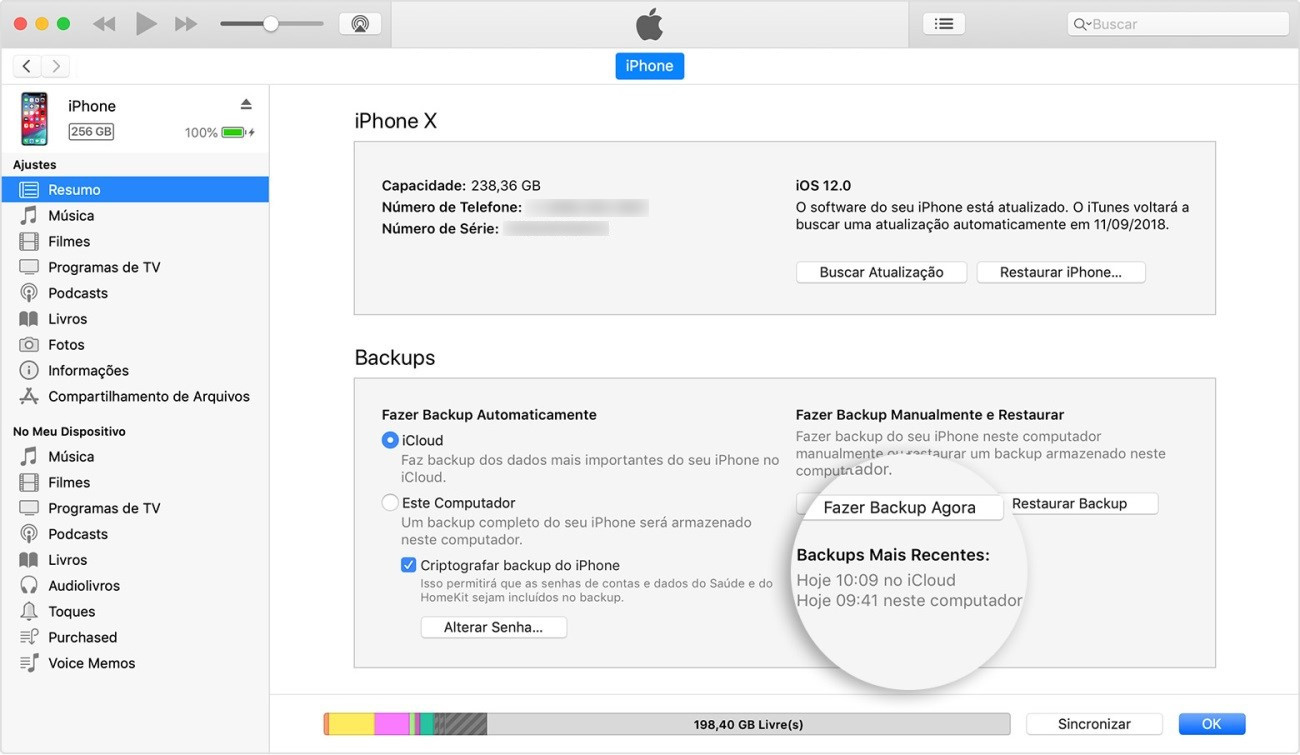
Vantagens:
- Backup completo do dispositivo.
- Não depende de conexão à internet.
- Gratuito e integrado ao iPhone.
Desvantagens:
- Backup ocupa grande espaço no disco.
- Processo mais complexo para iniciantes.
- Não permite seleção específica de dados.
Parte 2: Como Transferir WhatsApp para Outro Celular iPhone 16 com iCloud
Você ainda está procurando outras maneiras de transferir as conversas do WhatsApp depois de ler as soluções acima? Então vamos apresentar 2 maneiras para usar o backup do iCloud e restaurar o backup do WhatsApp.
Maneira 4: Via Backup do iCloud
Este método envolve o uso do recurso de backup do WhatsApp para salvar as mensagens e, em seguida, restaurá-lo novamente em outro dispositivo Android. Se você quer saber como transferir mensagens do WhatsApp de um iPhone antigo para um iPhone 16, basta seguir este método. Veja abaixo o passo a passo:
- A primeira coisa que você precisa fazer é o backup das suas mensagens do WhatsApp no seu dispositivo antigo (iPhone).
- Passo 2: abra o WhatsApp no seu iPhone e vá para "Configurações".
- Passo 3: agora, acesse "Conversas" e, em seguida, "Backup de conversas".
Passo 4: nesta opção, você poderá ver os backups mais recentes e também pode fazer o backup manualmente tocando no botão "Efetuar Backup Agora".

- Agora, desinstale o WhatsApp do seu iPhone e instale-o no seu dispositivo Android.
- Depois de instalado, abra-o e registre seu número. Uma janela será exibida indicando que foi encontrado um backup. Basta tocar em "Restaurar". As conversas do WhatsApp do iPhone serão transferidas para o Android.
Maneira 5: Usando Configurações
Esse método é útil para transferir as conversas do WhatsApp de um iPhone antigo para um novo especialmente se você não ainda configurou seu iPhone 16 ou irá limpar os dados do iPhone de destino.
- Acesse as configurações do iCloud em seu iPhone antigo e certifique-se de que a sincronização do WhatsApp está habilitada.
- Em seguida, volte ao recurso de Backup e ative a opção Backup do iCloud.
- Agora, configure seu novo iPhone 15. Selecione restaurar a partir do backup do iCloud.
Faça login na mesma conta do iCloud com a qual o WhatsApp foi sincronizado.

- Espere até ter certeza de que todos os dados tenham sido restaurados, abra e faça login no WhatsApp com o mesmo número de telefone e, em seguida, você verá todos os dados de backup do WhatsApp.
FAQS sobre Transferir WhatsApp iPhone para iPhone
P1: Erro ao transferir conversas WhatsApp iPhone para iPhone, Como resolver?
Erros ao transferir conversas do WhatsApp entre iPhones podem ocorrer por várias razões, como incompatibilidade de versões do WhatsApp, problemas de conexão com o iCloud, falta de espaço no dispositivo, ou falhas durante o backup e a restauração.
Para evitar esses problemas, use o Tenorshare iCareFone Transfer, que facilita a transferência direta e segura entre dispositivos.
P2: Como passar WhatsApp de iPhone para Android?
Para transferir o WhatsApp de um iPhone para Android , o processo pode ser complicado devido às diferenças entre os sistemas. A opção mais prática e segura é usar o Tenorshare iCareFone Transfer, que permite fazer a migração completa das conversas e arquivos do WhatsApp de forma rápida e sem complicações.
Conclusão
Neste artigo, cobrimos 5 métodos que você pode usar para transferir conversas Whatsapp iPhone para iPhone 16 com facilidade. Também compartilhamos uma ferramenta incrível, o iCareFone Transfer, que pode ser usada para manter o seu iPhone em bom estado, além de transferir conversas do WhatsApp do seu iPhone antigo para o seu iPhone 16 de forma simples e eficiente.

iCareFone Transfer
No.1 Solução para Transferência, Backup e Restauração do WhatsApp
Transferência Rápida e Segura